windows11系统对任务栏进行较大的改变,取消了将文件拖放到任务栏打开文件的功能,这个任务栏程序拖放功能我们在日常办公中会经常用到,比如win10想要用浏览器打开PDF文件就可以直接将其拖动任务栏中的浏览器中快速打开。win11无法这样操作,引起了不少用户的不满,虽然微软将来会修复,但是不少用户觉得等待的日子比较痛苦,那么你可以在本站下载这款Windows 11 Drag & Drop to the Taskbar Fix,来修复这个功能。
使用说明
用户按住鼠标左键,拖动需要打开的文件拖到任务栏程序的图标,会弹出缩略图。然后短暂停留约 1 秒,应用程序窗口便会自动打开。继续拖动文件,在窗口中释放,即可打开文件。
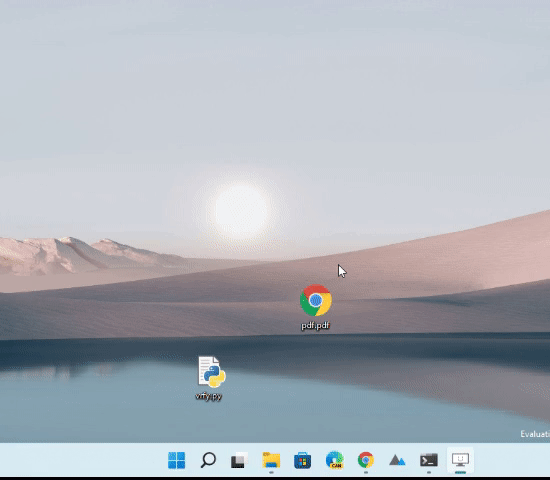
程序的原理是:首先判断鼠标行为,然后模拟键盘的“Win+T”快捷键切换任务栏窗口,之后自动打开窗口。等于通过一系列模拟操作,自动打开程序前台窗口,以便于用户将文件直接拖入其中。
适用场景
文件管理:在文件资源管理器中,可轻松将文件或文件夹从一个位置拖到另一个位置,快速实现移动、复制等操作,方便整理文件。
窗口布局:拖动窗口到屏幕边缘或角落,能自动调整窗口布局,还可将不同窗口拖到屏幕两侧进行分屏,便于多任务处理。
快捷操作:把常用文件或程序拖放到任务栏上,可创建快捷方式,也能将文件拖到任务栏上的应用程序图标,快速在相应程序中打开文件。
使用技巧
基本拖拽:将鼠标指针放在窗口标题栏、文件或文件夹上,按住鼠标左键并拖动,可移动窗口或文件到任意位置。
修改行为:拖动时按 “Shift” 键可强制移动,按 “Ctrl” 键强制复制,按 “Ctrl+Shift” 或 “Alt” 键可创建快捷方式。
右键拖放:对文件或文件夹点击并按住鼠标右键进行拖动,到目标位置松开,可通过弹出的菜单选择复制、移动或创建快捷方式。
标签: win11优化
精品推荐
-

极速一键装机大师
详情 -

Advanced Systemcare Pro免注册码
详情 -

Winaero Tweaker软件中文汉化版
详情 -

360Windows7盾甲
详情 -

Process Lasso Pro绿色版
详情 -

软媒魔方
详情 -

鲁大师
详情 -

office viewer
详情 -

华硕管家MyASUS
详情 -

Microsoft Support and Recovery Assistant
详情 -
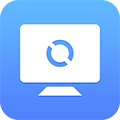
火绒安全自启动项管理单文件版
详情 -

清理君Pro
详情 -

EventLog Analyzer
详情 -

万能变速器
详情 -
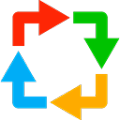
Windows Memory Cleaner(内存清理工具)汉化
详情 -

O&O defrag 25专业破解版
详情
-
6 dism++
装机必备软件













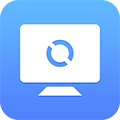



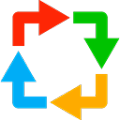

















网友评论